Win7网络延迟高是什么原因-Win7网络延迟高解决方法
来源:插件之家
时间:2023-04-17 17:59:02 148浏览 收藏
今天golang学习网给大家带来了《Win7网络延迟高是什么原因-Win7网络延迟高解决方法》,其中涉及到的知识点包括等等,无论你是小白还是老手,都适合看一看哦~有好的建议也欢迎大家在评论留言,若是看完有所收获,也希望大家能多多点赞支持呀!一起加油学习~
Win7网络延迟高是什么原因?近期有小伙伴在使用win系统的时候,玩游戏延迟特别高,这样我们玩游戏就不方便。也十分的影响游戏体验,那么应该如何解决玩游戏网络延迟这个问题呢,很多小伙伴不知道应该如何解决。小编下面整理了Win7网络延迟高解决方法,感兴趣的话,跟着小编一起往下看看吧!
Win7网络延迟高解决方法
1、同时按住ctrl+alt+delete唤出任务管理器,然后点击“进程”,如图所示。
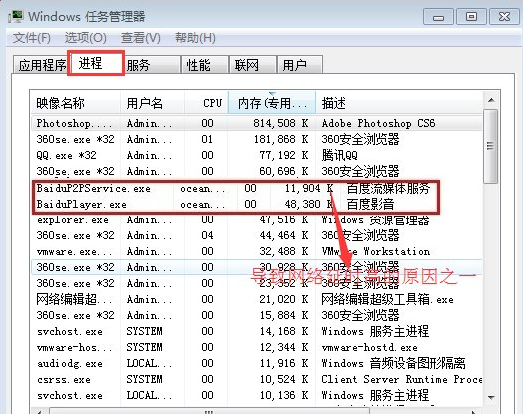
2、找到“PPSAP”、“QvodTerminal.exe”、“baidup2pservice.exe”三个进程,选中,点击“结束进程”—“确定”即可,如图所示。
3、然后点击“开始”—“运行”—输入“msconfig”,回车,点击“启动”,把上述步骤3中提到的3个进程前面的勾去掉,然后点击“确定”,选择“暂不重启启动计算机”,如图所示。这样下次开机这些进程不会自动启动了,如图所示。
4、如果装的是电信的宽带,那么在玩游戏的时候最好玩电信的大区,如果装的是联通宽带,那么玩游戏的时候最好玩联通的大区,如果跨大区玩游戏网络延时高属于正常现象,如图所示。
理论要掌握,实操不能落!以上关于《Win7网络延迟高是什么原因-Win7网络延迟高解决方法》的详细介绍,大家都掌握了吧!如果想要继续提升自己的能力,那么就来关注golang学习网公众号吧!
-
501 收藏
-
501 收藏
-
501 收藏
-
501 收藏
-
501 收藏
-
426 收藏
-
364 收藏
-
371 收藏
-
281 收藏
-
147 收藏
-
353 收藏
-
382 收藏
-
172 收藏
-
245 收藏
-
186 收藏
-
201 收藏
-
448 收藏
-

- 前端进阶之JavaScript设计模式
- 设计模式是开发人员在软件开发过程中面临一般问题时的解决方案,代表了最佳的实践。本课程的主打内容包括JS常见设计模式以及具体应用场景,打造一站式知识长龙服务,适合有JS基础的同学学习。
- 立即学习 543次学习
-

- GO语言核心编程课程
- 本课程采用真实案例,全面具体可落地,从理论到实践,一步一步将GO核心编程技术、编程思想、底层实现融会贯通,使学习者贴近时代脉搏,做IT互联网时代的弄潮儿。
- 立即学习 516次学习
-

- 简单聊聊mysql8与网络通信
- 如有问题加微信:Le-studyg;在课程中,我们将首先介绍MySQL8的新特性,包括性能优化、安全增强、新数据类型等,帮助学生快速熟悉MySQL8的最新功能。接着,我们将深入解析MySQL的网络通信机制,包括协议、连接管理、数据传输等,让
- 立即学习 500次学习
-

- JavaScript正则表达式基础与实战
- 在任何一门编程语言中,正则表达式,都是一项重要的知识,它提供了高效的字符串匹配与捕获机制,可以极大的简化程序设计。
- 立即学习 487次学习
-

- 从零制作响应式网站—Grid布局
- 本系列教程将展示从零制作一个假想的网络科技公司官网,分为导航,轮播,关于我们,成功案例,服务流程,团队介绍,数据部分,公司动态,底部信息等内容区块。网站整体采用CSSGrid布局,支持响应式,有流畅过渡和展现动画。
- 立即学习 485次学习
